Giới thiệu
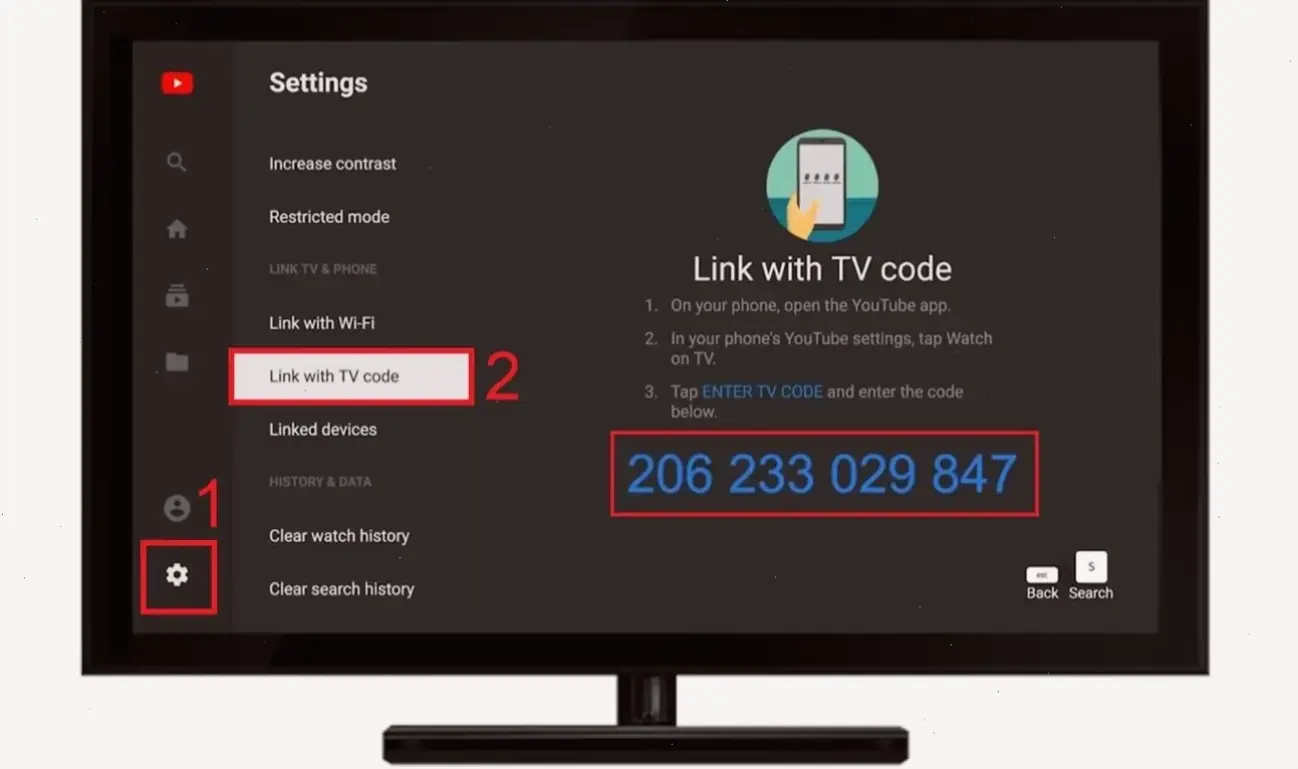
Phát video từ laptop lên tivi giúp xem nội dung lớn hơn, tiện lợi hơn. Bài viết này dựa trên kinh nghiệm cá nhân và thông tin chuyên sâu, phù hợp cho mọi người dùng.
Phương pháp sử dụng cáp HDMI
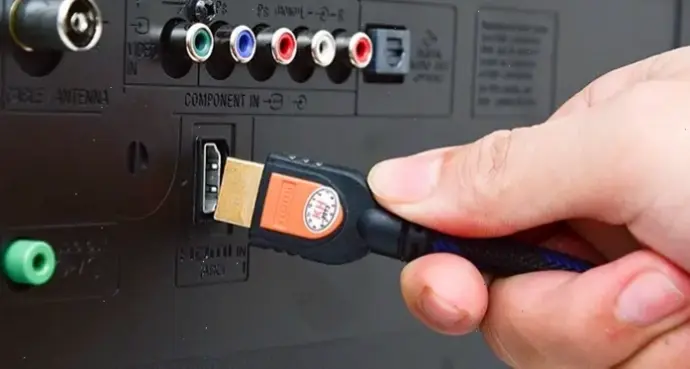
Kết nối qua cáp HDMI là cách cơ bản, ổn định nhất. Từ kinh nghiệm, tôi từng kết nối laptop Windows với tivi Samsung mà không gặp vấn đề. Đầu tiên, cắm cáp HDMI vào cổng laptop và tivi.
Các bước thực hiện
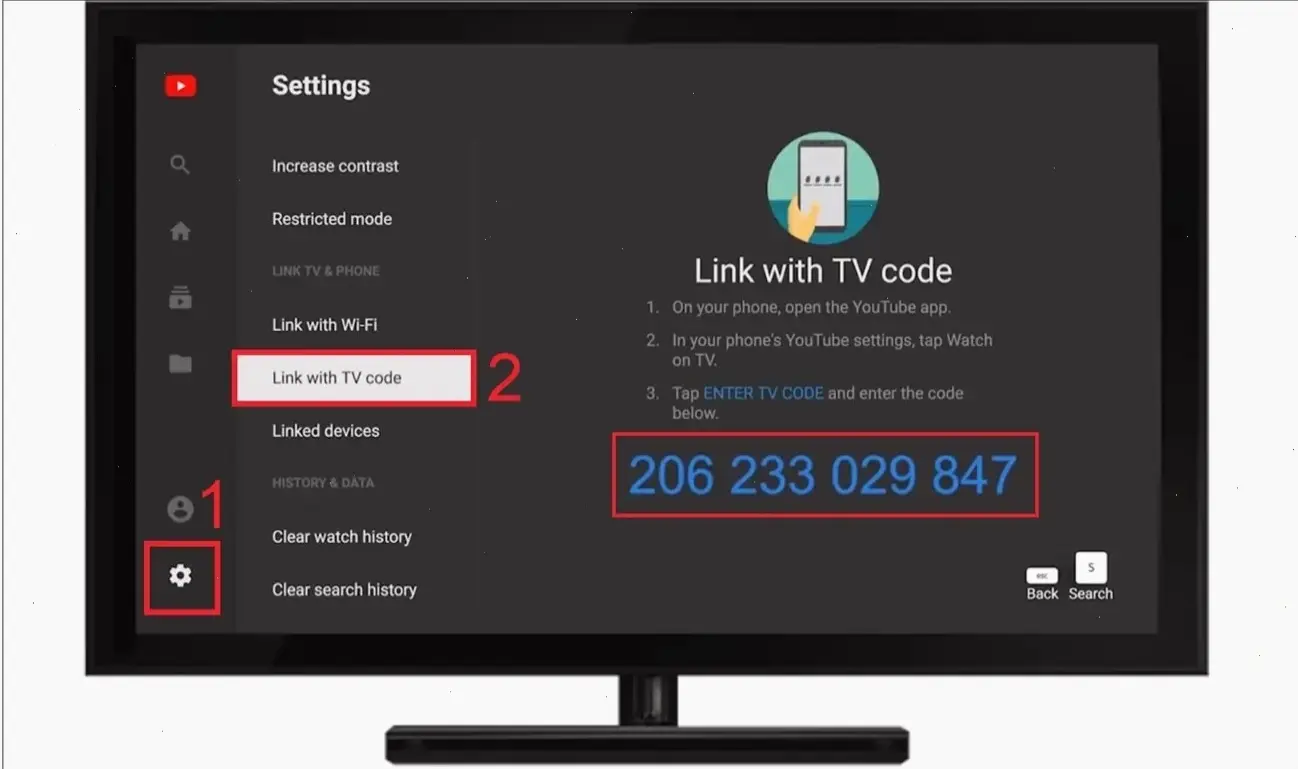
Bật tivi và chọn nguồn HDMI. Trên laptop, nhấn Windows + P để chọn "Duplicate" hoặc "Extend". Video sẽ hiển thị ngay. Tôi khuyên kiểm tra độ phân giải để tránh màn hình mờ.
Phương pháp không dây qua WiFi
Phát video không dây tiện lợi cho không gian hiện đại. Dựa trên kinh nghiệm với Chromecast, tôi đã stream video từ laptop lên tivi mà không cần dây. Sử dụng ứng dụng như Miracast hoặc Google Cast.
Hướng dẫn chi tiết
Kết nối laptop và tivi cùng mạng WiFi. Mở ứng dụng casting trên laptop, chọn thiết bị tivi. Ví dụ, với Windows, kích hoạt "Wireless Display". Trích dẫn từ trang Microsoft , phương pháp này hỗ trợ các hệ điều hành mới.
So sánh các phương pháp
Dưới đây là bảng so sánh để dễ hình dung:
| Phương pháp | Ưu điểm | Nhược điểm | Phù hợp cho |
|---|---|---|---|
| Cáp HDMI | Ổn định, ít độ trễ | Cần dây cáp | Người dùng cơ bản |
| Không dây | Tiện lợi, không lộn xộn | Có thể gián đoạn WiFi | Người dùng nâng cao |
Kinh nghiệm cá nhân và mẹo thực tế
Từ kinh nghiệm, tôi từng gặp lỗi kết nối do cổng USB lỗi, nên kiểm tra thiết bị trước. Mẹo: Cập nhật driver laptop từ trang chính hãng như Dell . Lời khuyên chung: Sử dụng adapter nếu laptop không có cổng HDMI.
Lời khuyên khắc phục sự cố
Nếu video không phát, kiểm tra kết nối mạng hoặc cáp. Trích dẫn từ CNET , đảm bảo tivi hỗ trợ chuẩn DLNA. Tránh thông tin sai lệch bằng cách thử nghiệm từng bước.
Kết luận
Tóm lại, phát video từ laptop lên tivi đơn giản với các phương pháp trên. Dựa trên kinh nghiệm, hãy chọn cách phù hợp và áp dụng cẩn thận để có trải nghiệm tốt nhất.
>>> Xem thêm: Hướng dẫn kết nối laptop với máy in Ricoh dễ dàng

